displej OPEL ADAM 2015 Příručka k informačnímu systému (in Czech)
[x] Cancel search | Manufacturer: OPEL, Model Year: 2015, Model line: ADAM, Model: OPEL ADAM 2015Pages: 111, velikost PDF: 1.89 MB
Page 40 of 111
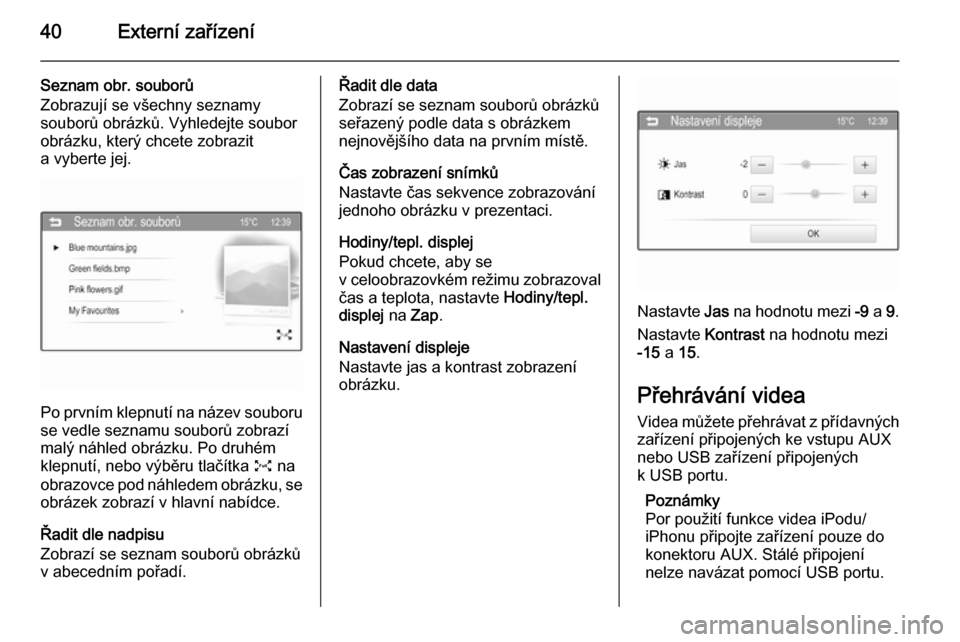
40Externí zařízení
Seznam obr. souborů
Zobrazují se všechny seznamy
souborů obrázků. Vyhledejte soubor
obrázku, který chcete zobrazit
a vyberte jej.
Po prvním klepnutí na název souboru
se vedle seznamu souborů zobrazí
malý náhled obrázku. Po druhém klepnutí, nebo výběru tlačítka O na
obrazovce pod náhledem obrázku, se
obrázek zobrazí v hlavní nabídce.
Řadit dle nadpisu
Zobrazí se seznam souborů obrázků
v abecedním pořadí.
Řadit dle data
Zobrazí se seznam souborů obrázků seřazený podle data s obrázkemnejnovějšího data na prvním místě.
Čas zobrazení snímků
Nastavte čas sekvence zobrazování
jednoho obrázku v prezentaci.
Hodiny/tepl. displej
Pokud chcete, aby se
v celoobrazovkém režimu zobrazoval
čas a teplota, nastavte Hodiny/tepl.
displej na Zap .
Nastavení displeje
Nastavte jas a kontrast zobrazení
obrázku.
Nastavte Jas na hodnotu mezi -9 a 9.
Nastavte Kontrast na hodnotu mezi
-15 a 15 .
Přehrávání videa
Videa můžete přehrávat z přídavných
zařízení připojených ke vstupu AUX
nebo USB zařízení připojených
k USB portu.
Poznámky
Por použití funkce videa iPodu/
iPhonu připojte zařízení pouze do
konektoru AUX. Stálé připojení
nelze navázat pomocí USB portu.
Page 41 of 111
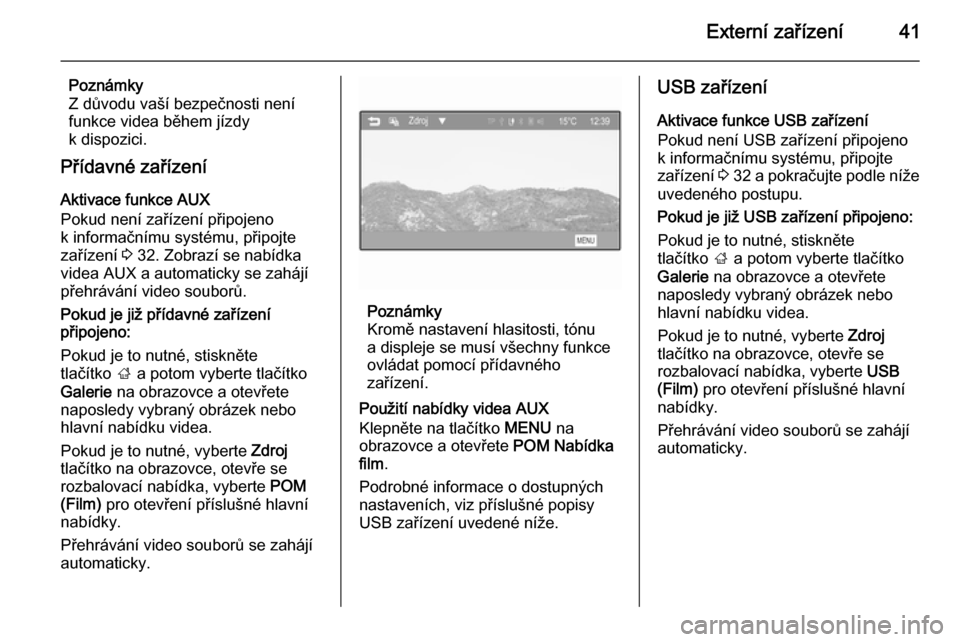
Externí zařízení41
Poznámky
Z důvodu vaší bezpečnosti není
funkce videa během jízdy
k dispozici.
Přídavné zařízení
Aktivace funkce AUX
Pokud není zařízení připojeno
k informačnímu systému, připojte
zařízení 3 32. Zobrazí se nabídka
videa AUX a automaticky se zahájí přehrávání video souborů.
Pokud je již přídavné zařízení
připojeno:
Pokud je to nutné, stiskněte
tlačítko ; a potom vyberte tlačítko
Galerie na obrazovce a otevřete
naposledy vybraný obrázek nebo
hlavní nabídku videa.
Pokud je to nutné, vyberte Zdroj
tlačítko na obrazovce, otevře se
rozbalovací nabídka, vyberte POM
(Film) pro otevření příslušné hlavní
nabídky.
Přehrávání video souborů se zahájí
automaticky.
Poznámky
Kromě nastavení hlasitosti, tónu a displeje se musí všechny funkce ovládat pomocí přídavného
zařízení.
Použití nabídky videa AUX
Klepněte na tlačítko MENU na
obrazovce a otevřete POM Nabídka
film .
Podrobné informace o dostupných
nastaveních, viz příslušné popisy USB zařízení uvedené níže.
USB zařízení
Aktivace funkce USB zařízení
Pokud není USB zařízení připojeno
k informačnímu systému, připojte
zařízení 3 32 a pokračujte podle níže
uvedeného postupu.
Pokud je již USB zařízení připojeno:
Pokud je to nutné, stiskněte
tlačítko ; a potom vyberte tlačítko
Galerie na obrazovce a otevřete
naposledy vybraný obrázek nebo
hlavní nabídku videa.
Pokud je to nutné, vyberte Zdroj
tlačítko na obrazovce, otevře se
rozbalovací nabídka, vyberte USB
(Film) pro otevření příslušné hlavní
nabídky.
Přehrávání video souborů se zahájí
automaticky.
Page 42 of 111
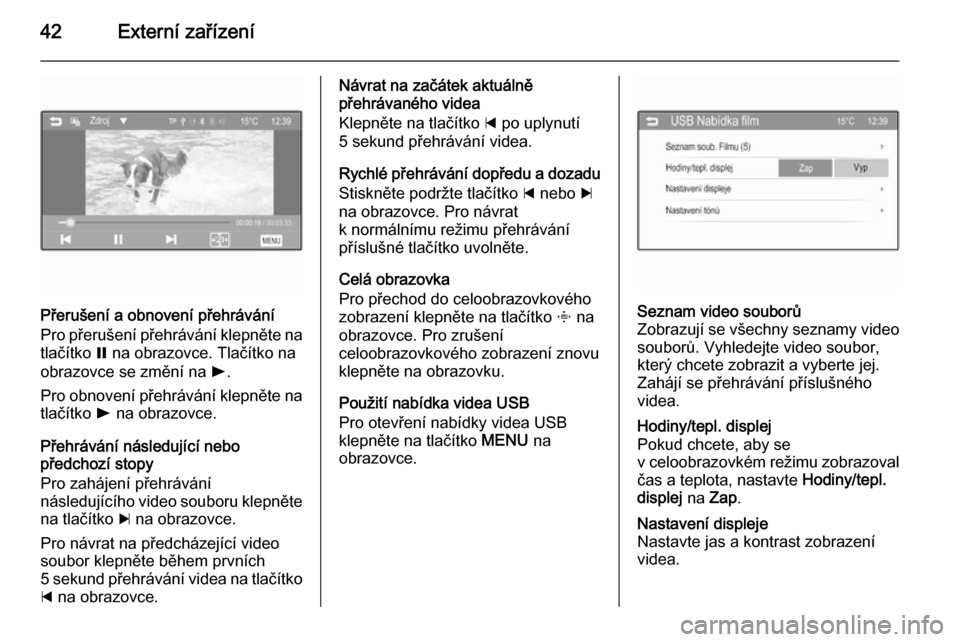
42Externí zařízení
Přerušení a obnovení přehrávání
Pro přerušení přehrávání klepněte na
tlačítko = na obrazovce. Tlačítko na
obrazovce se změní na l.
Pro obnovení přehrávání klepněte na
tlačítko l na obrazovce.
Přehrávání následující nebo
předchozí stopy
Pro zahájení přehrávání
následujícího video souboru klepněte na tlačítko c na obrazovce.
Pro návrat na předcházející video
soubor klepněte během prvních
5 sekund přehrávání videa na tlačítko d na obrazovce.
Návrat na začátek aktuálně
přehrávaného videa
Klepněte na tlačítko d po uplynutí
5 sekund přehrávání videa.
Rychlé přehrávání dopředu a dozadu
Stiskněte podržte tlačítko d nebo c
na obrazovce. Pro návrat
k normálnímu režimu přehrávání
příslušné tlačítko uvolněte.
Celá obrazovka
Pro přechod do celoobrazovkového
zobrazení klepněte na tlačítko x na
obrazovce. Pro zrušení
celoobrazovkového zobrazení znovu klepněte na obrazovku.
Použití nabídka videa USB
Pro otevření nabídky videa USB
klepněte na tlačítko MENU na
obrazovce.Seznam video souborů
Zobrazují se všechny seznamy video souborů. Vyhledejte video soubor,
který chcete zobrazit a vyberte jej.
Zahájí se přehrávání příslušného
videa.Hodiny/tepl. displej
Pokud chcete, aby se
v celoobrazovkém režimu zobrazoval
čas a teplota, nastavte Hodiny/tepl.
displej na Zap .Nastavení displeje
Nastavte jas a kontrast zobrazení
videa.
Page 44 of 111
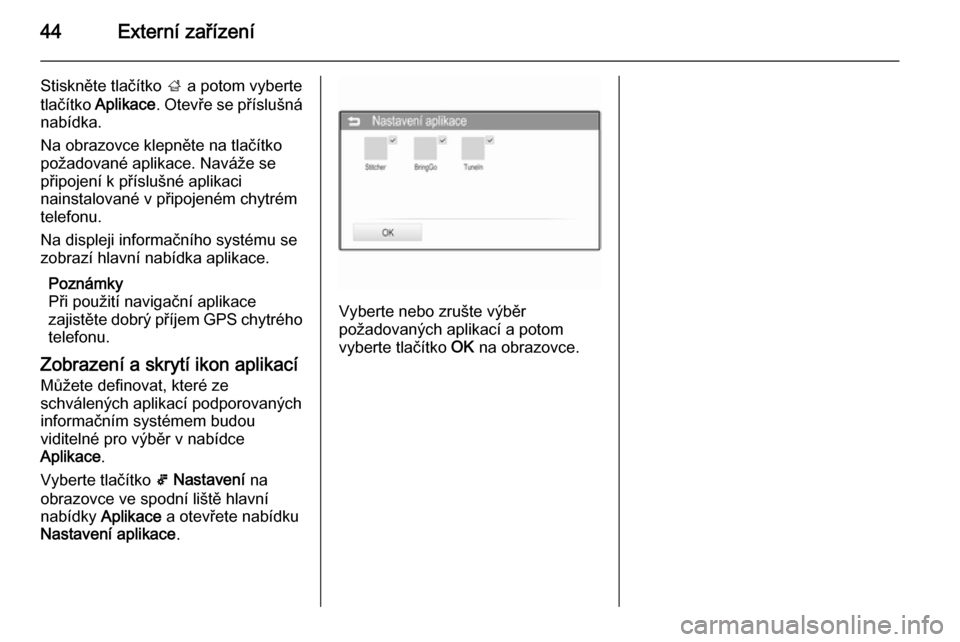
44Externí zařízení
Stiskněte tlačítko ; a potom vyberte
tlačítko Aplikace . Otevře se příslušná
nabídka.
Na obrazovce klepněte na tlačítko
požadované aplikace. Naváže se
připojení k příslušné aplikaci
nainstalované v připojeném chytrém
telefonu.
Na displeji informačního systému se
zobrazí hlavní nabídka aplikace.
Poznámky
Při použití navigační aplikace
zajistěte dobrý příjem GPS chytrého telefonu.
Zobrazení a skrytí ikon aplikací Můžete definovat, které ze
schválených aplikací podporovaných
informačním systémem budou
viditelné pro výběr v nabídce
Aplikace .
Vyberte tlačítko 5 Nastavení na
obrazovce ve spodní liště hlavní nabídky Aplikace a otevřete nabídku
Nastavení aplikace .
Vyberte nebo zrušte výběr
požadovaných aplikací a potom
vyberte tlačítko OK na obrazovce.
Page 50 of 111
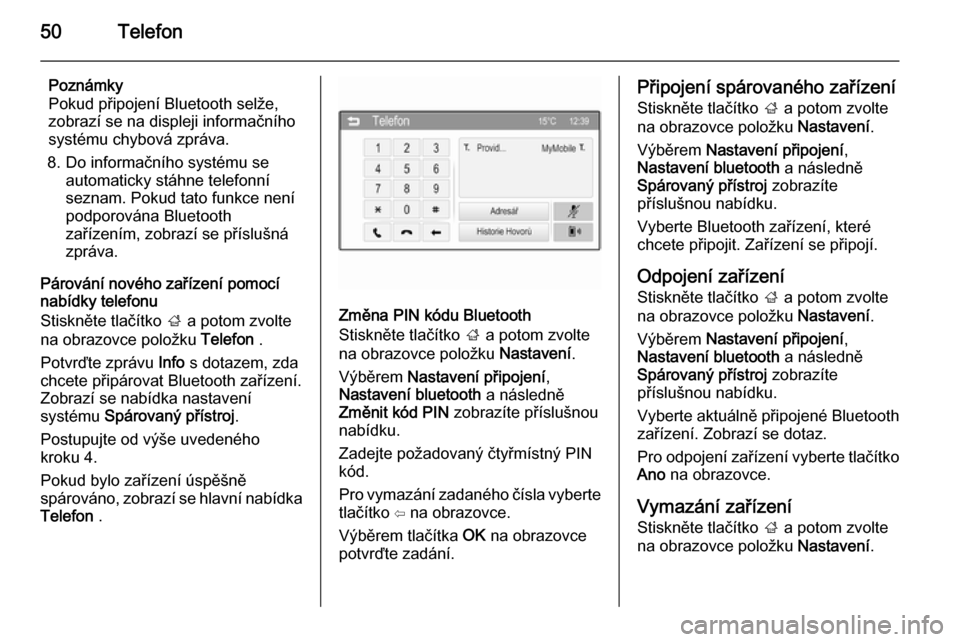
50Telefon
Poznámky
Pokud připojení Bluetooth selže,
zobrazí se na displeji informačního
systému chybová zpráva.
8. Do informačního systému se automaticky stáhne telefonní
seznam. Pokud tato funkce není podporována Bluetooth
zařízením, zobrazí se příslušná
zpráva.
Párování nového zařízení pomocí
nabídky telefonu
Stiskněte tlačítko ; a potom zvolte
na obrazovce položku Telefon .
Potvrďte zprávu Info s dotazem, zda
chcete připárovat Bluetooth zařízení. Zobrazí se nabídka nastavení
systému Spárovaný přístroj .
Postupujte od výše uvedeného
kroku 4.
Pokud bylo zařízení úspěšně
spárováno, zobrazí se hlavní nabídka Telefon .
Změna PIN kódu Bluetooth
Stiskněte tlačítko ; a potom zvolte
na obrazovce položku Nastavení.
Výběrem Nastavení připojení ,
Nastavení bluetooth a následně
Změnit kód PIN zobrazíte příslušnou
nabídku.
Zadejte požadovaný čtyřmístný PIN
kód.
Pro vymazání zadaného čísla vyberte
tlačítko ⇦ na obrazovce.
Výběrem tlačítka OK na obrazovce
potvrďte zadání.
Připojení spárovaného zařízení
Stiskněte tlačítko ; a potom zvolte
na obrazovce položku Nastavení.
Výběrem Nastavení připojení ,
Nastavení bluetooth a následně
Spárovaný přístroj zobrazíte
příslušnou nabídku.
Vyberte Bluetooth zařízení, které
chcete připojit. Zařízení se připojí.
Odpojení zařízení Stiskněte tlačítko ; a potom zvolte
na obrazovce položku Nastavení.
Výběrem Nastavení připojení ,
Nastavení bluetooth a následně
Spárovaný přístroj zobrazíte
příslušnou nabídku.
Vyberte aktuálně připojené Bluetooth zařízení. Zobrazí se dotaz.
Pro odpojení zařízení vyberte tlačítko
Ano na obrazovce.
Vymazání zařízení
Stiskněte tlačítko ; a potom zvolte
na obrazovce položku Nastavení.
Page 53 of 111
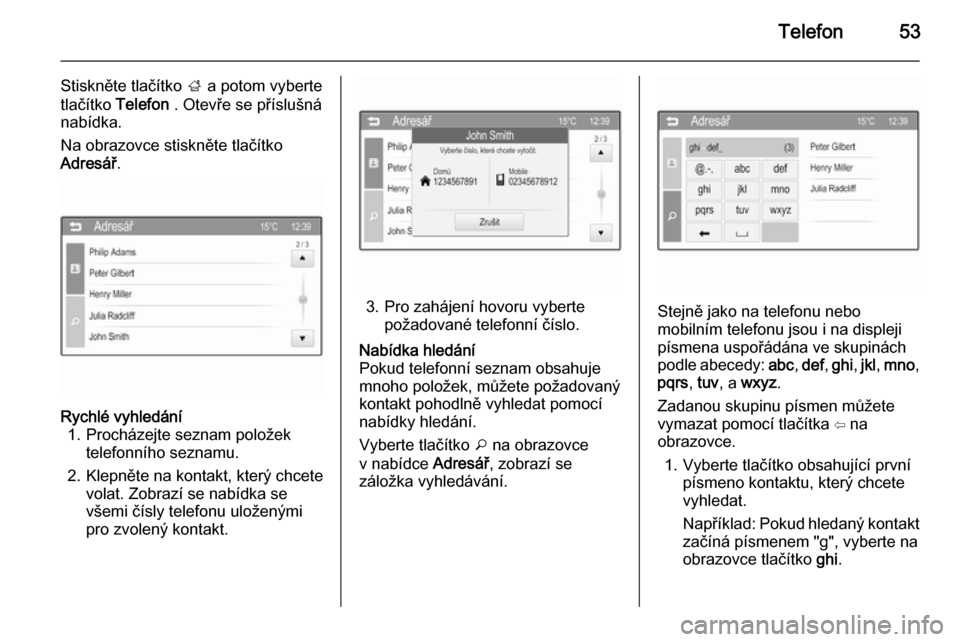
Telefon53
Stiskněte tlačítko ; a potom vyberte
tlačítko Telefon . Otevře se příslušná
nabídka.
Na obrazovce stiskněte tlačítko
Adresář .Rychlé vyhledání
1. Procházejte seznam položek telefonního seznamu.
2. Klepněte na kontakt, který chcete volat. Zobrazí se nabídka se
všemi čísly telefonu uloženými
pro zvolený kontakt.
3. Pro zahájení hovoru vyberte požadované telefonní číslo.
Nabídka hledání
Pokud telefonní seznam obsahuje mnoho položek, můžete požadovaný kontakt pohodlně vyhledat pomocí
nabídky hledání.
Vyberte tlačítko o na obrazovce
v nabídce Adresář, zobrazí se
záložka vyhledávání.
Stejně jako na telefonu nebo
mobilním telefonu jsou i na displeji
písmena uspořádána ve skupinách podle abecedy: abc, def , ghi , jkl , mno ,
pqrs , tuv , a wxyz .
Zadanou skupinu písmen můžete
vymazat pomocí tlačítka ⇦ na
obrazovce.
1. Vyberte tlačítko obsahující první písmeno kontaktu, který chcete
vyhledat.
Například: Pokud hledaný kontakt
začíná písmenem "g", vyberte na
obrazovce tlačítko ghi.
Page 54 of 111

54Telefon
Zobrazí se všechny kontakty
obsahující jedno z písmen na
tomto tlačítku, v tomto případě se
zobrazí "g", "h", a "i".
2. Vyberte tlačítko obsahující druhé písmeno kontaktu, který chcete
vyhledat.
3. Pokračujte v zadávání dalších písmen hledaného kontaktu,dokud požadovaný kontakt
nezobrazí.
4. Klepněte na kontakt, který chcete volat. Zobrazí se nabídka se
všemi čísly telefonu uloženými
pro zvolený kontakt.
5. Pro zahájení hovoru vyberte požadované telefonní číslo.
Zobrazí se následující displej.
Použití historie hovorů
Všechny příchozí, odchozí
a zmeškané hovory jsou
registrovány.
Stiskněte tlačítko ; a potom vyberte
tlačítko Telefon . Otevře se příslušná
nabídka.
Výběrem tlačítka Historie Hovorů
zobrazte příslušnou nabídku.Pro odchozí hovory vyberte na
obrazovce tlačítko a, pro zmeškané
hovory tlačítko b a pro příchozí
hovory tlačítko c. Zobrazí se
příslušný seznam hovorů.
Page 59 of 111
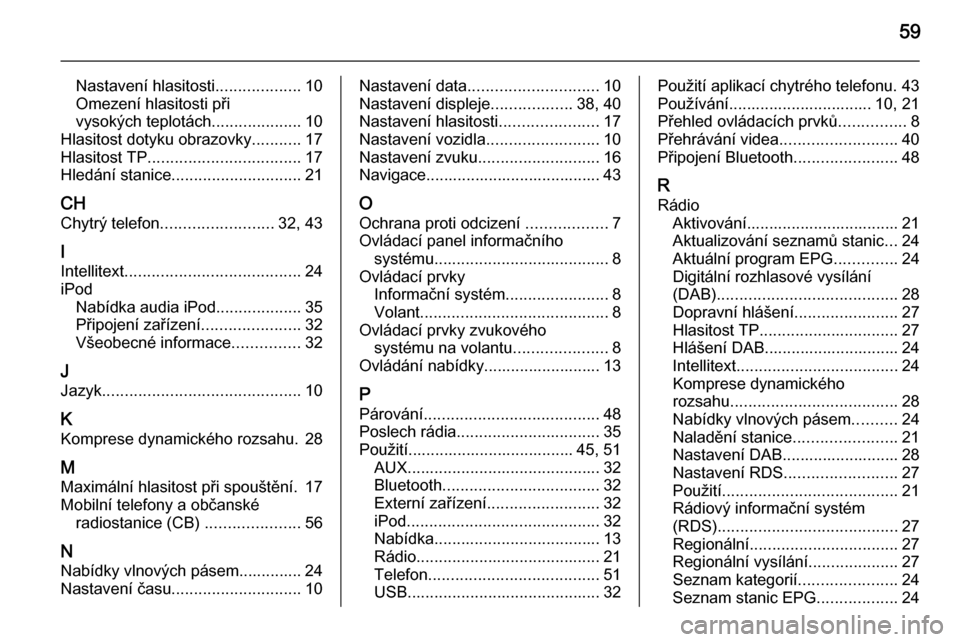
59
Nastavení hlasitosti...................10
Omezení hlasitosti při
vysokých teplotách ....................10
Hlasitost dotyku obrazovky ...........17
Hlasitost TP .................................. 17
Hledání stanice ............................. 21
CH
Chytrý telefon ......................... 32, 43
I
Intellitext ....................................... 24
iPod Nabídka audia iPod ...................35
Připojení zařízení ......................32
Všeobecné informace ...............32
J Jazyk ............................................ 10
K Komprese dynamického rozsahu. 28
M
Maximální hlasitost při spouštění. 17
Mobilní telefony a občanské radiostanice (CB) .....................56
N Nabídky vlnových pásem.............. 24
Nastavení času ............................. 10Nastavení data............................. 10
Nastavení displeje ..................38, 40
Nastavení hlasitosti ......................17
Nastavení vozidla .........................10
Nastavení zvuku ........................... 16
Navigace....................................... 43
O Ochrana proti odcizení ..................7
Ovládací panel informačního systému ....................................... 8
Ovládací prvky Informační systém .......................8
Volant .......................................... 8
Ovládací prvky zvukového systému na volantu .....................8
Ovládání nabídky.......................... 13
P Párování ....................................... 48
Poslech rádia ................................ 35
Použití..................................... 45, 51 AUX ........................................... 32
Bluetooth ................................... 32
Externí zařízení ......................... 32
iPod ........................................... 32
Nabídka ..................................... 13
Rádio ......................................... 21
Telefon ...................................... 51
USB ........................................... 32Použití aplikací chytrého telefonu. 43
Používání................................ 10, 21
Přehled ovládacích prvků ...............8
Přehrávání videa .......................... 40
Připojení Bluetooth .......................48
R
Rádio Aktivování.................................. 21
Aktualizování seznamů stanic ...24
Aktuální program EPG ..............24
Digitální rozhlasové vysílání
(DAB) ........................................ 28
Dopravní hlášení .......................27
Hlasitost TP ............................... 27
Hlášení DAB.............................. 24
Intellitext .................................... 24
Komprese dynamického
rozsahu ..................................... 28
Nabídky vlnových pásem ..........24
Naladění stanice .......................21
Nastavení DAB.......................... 28
Nastavení RDS ......................... 27
Použití ....................................... 21
Rádiový informační systém
(RDS) ........................................ 27
Regionální ................................. 27
Regionální vysílání ....................27
Seznam kategorií ......................24
Seznam stanic EPG ..................24
Page 64 of 111
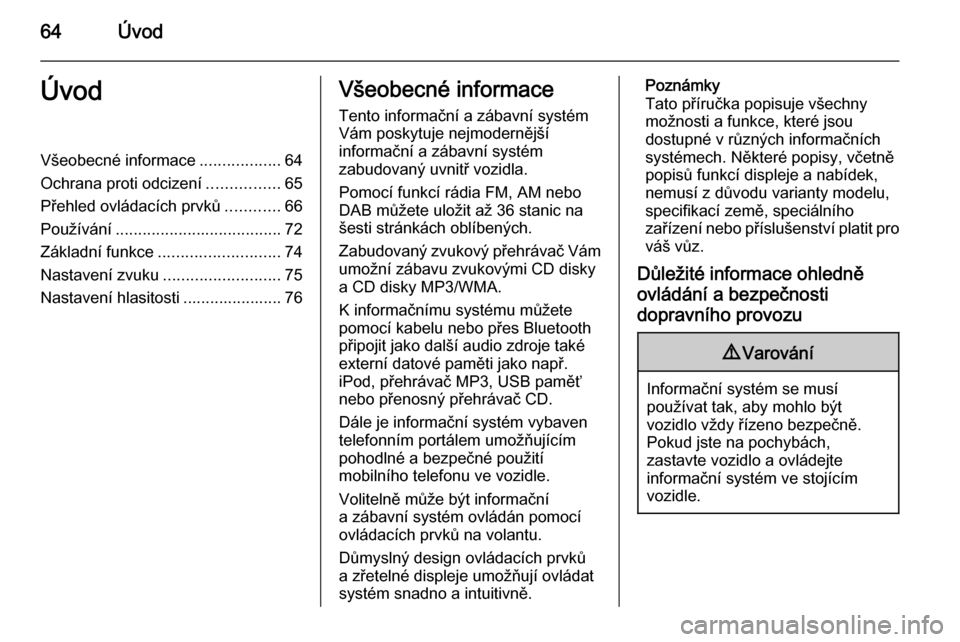
64ÚvodÚvodVšeobecné informace..................64
Ochrana proti odcizení ................65
Přehled ovládacích prvků ............66
Používání ..................................... 72
Základní funkce ........................... 74
Nastavení zvuku ..........................75
Nastavení hlasitosti ...................... 76Všeobecné informace
Tento informační a zábavní systém
Vám poskytuje nejmodernější
informační a zábavní systém
zabudovaný uvnitř vozidla.
Pomocí funkcí rádia FM, AM nebo
DAB můžete uložit až 36 stanic na
šesti stránkách oblíbených.
Zabudovaný zvukový přehrávač Vám umožní zábavu zvukovými CD disky
a CD disky MP3/WMA.
K informačnímu systému můžete
pomocí kabelu nebo přes Bluetooth
připojit jako další audio zdroje také
externí datové paměti jako např.
iPod, přehrávač MP3, USB paměť
nebo přenosný přehrávač CD.
Dále je informační systém vybaven
telefonním portálem umožňujícím
pohodlné a bezpečné použití
mobilního telefonu ve vozidle.
Volitelně může být informační
a zábavní systém ovládán pomocí
ovládacích prvků na volantu.
Důmyslný design ovládacích prvků
a zřetelné displeje umožňují ovládat
systém snadno a intuitivně.Poznámky
Tato příručka popisuje všechny
možnosti a funkce, které jsou
dostupné v různých informačních
systémech. Některé popisy, včetně
popisů funkcí displeje a nabídek, nemusí z důvodu varianty modelu,specifikací země, speciálního
zařízení nebo příslušenství platit pro
váš vůz.
Důležité informace ohledně ovládání a bezpečnosti
dopravního provozu9 Varování
Informační systém se musí
používat tak, aby mohlo být
vozidlo vždy řízeno bezpečně.
Pokud jste na pochybách,
zastavte vozidlo a ovládejte
informační systém ve stojícím
vozidle.
Page 67 of 111
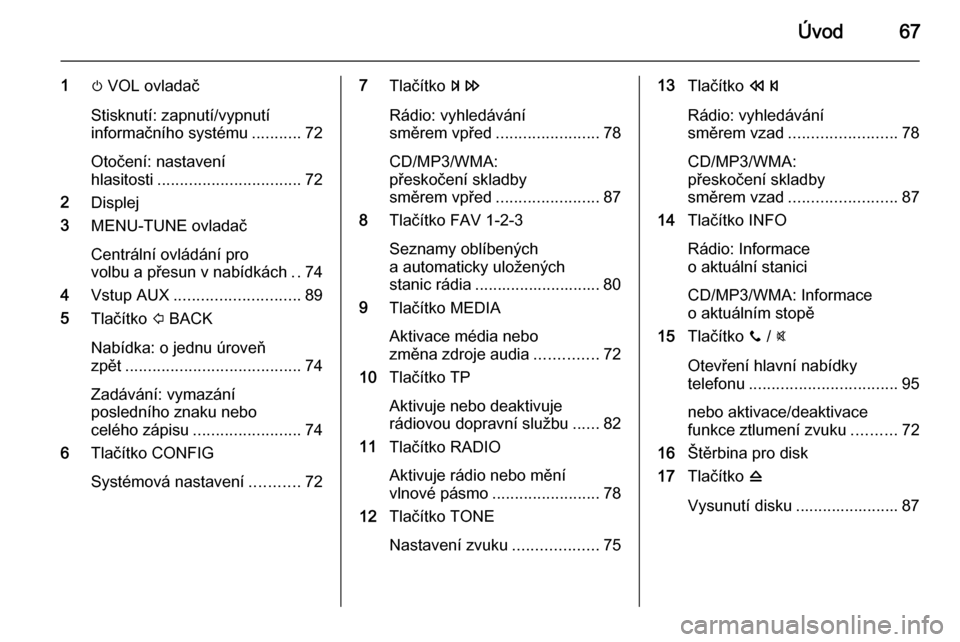
Úvod67
1m VOL ovladač
Stisknutí: zapnutí/vypnutí
informačního systému ...........72
Otočení: nastavení
hlasitosti ................................ 72
2 Displej
3 MENU-TUNE ovladač
Centrální ovládání pro
volbu a přesun v nabídkách ..74
4 Vstup AUX ............................ 89
5 Tlačítko P BACK
Nabídka: o jednu úroveň
zpět ....................................... 74
Zadávání: vymazání
posledního znaku nebo
celého zápisu ........................ 74
6 Tlačítko CONFIG
Systémová nastavení ...........727Tlačítko u
Rádio: vyhledávání
směrem vpřed ....................... 78
CD/MP3/WMA:
přeskočení skladby
směrem vpřed ....................... 87
8 Tlačítko FAV 1-2-3
Seznamy oblíbených
a automaticky uložených
stanic rádia ............................ 80
9 Tlačítko MEDIA
Aktivace média nebo
změna zdroje audia ..............72
10 Tlačítko TP
Aktivuje nebo deaktivuje
rádiovou dopravní službu ......82
11 Tlačítko RADIO
Aktivuje rádio nebo mění
vlnové pásmo ........................ 78
12 Tlačítko TONE
Nastavení zvuku ...................7513Tlačítko s
Rádio: vyhledávání směrem vzad ........................ 78
CD/MP3/WMA:
přeskočení skladby
směrem vzad ........................ 87
14 Tlačítko INFO
Rádio: Informace
o aktuální stanici
CD/MP3/WMA: Informace
o aktuálním stopě
15 Tlačítko y / @
Otevření hlavní nabídky
telefonu ................................. 95
nebo aktivace/deaktivace
funkce ztlumení zvuku ..........72
16 Štěrbina pro disk
17 Tlačítko d
Vysunutí disku ....................... 87